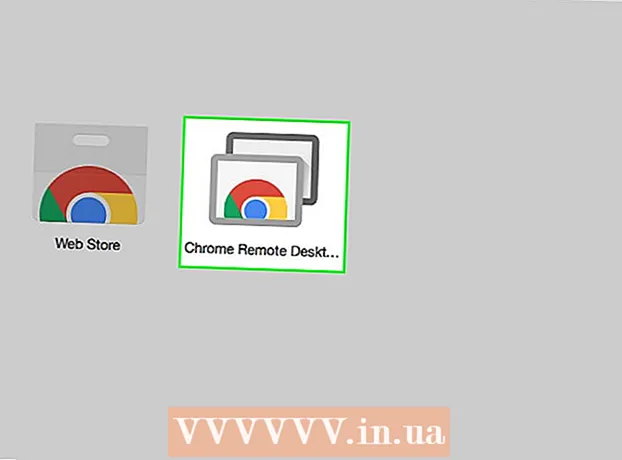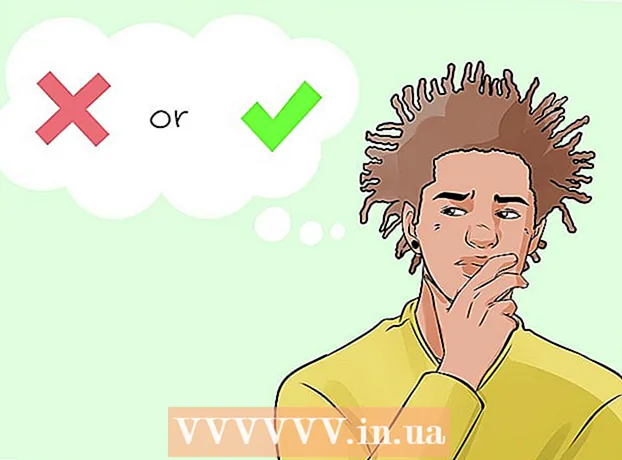Autor:
Eugene Taylor
Data De Criação:
12 Agosto 2021
Data De Atualização:
1 Julho 2024

Contente
Os plug-ins ajudam o Google Chrome e outros navegadores a lidar com tipos especiais de conteúdo da web. Os tipos comuns suportados pelo Google Chrome são: Adobe Flash Player, Adobe Reader, Java, Real Player, QuickTime e Microsoft Silverlight. Se um plug-in for necessário para abrir uma página da web, você será notificado de que precisará instalar ou atualizar o plug-in para visualizar o conteúdo especial.
Dar um passo
Método 1 de 2: habilitar plug-ins
 Inicie o Google Chrome. Encontre o Google Chrome em seu computador e abra o programa. O navegador da web será iniciado agora.
Inicie o Google Chrome. Encontre o Google Chrome em seu computador e abra o programa. O navegador da web será iniciado agora.  Vá para as configurações. Clique no botão com as três linhas horizontais no canto superior direito para abrir o menu principal. Role para baixo e clique em Configurações. A página Configurações agora será aberta em uma nova guia.
Vá para as configurações. Clique no botão com as três linhas horizontais no canto superior direito para abrir o menu principal. Role para baixo e clique em Configurações. A página Configurações agora será aberta em uma nova guia.  Veja as configurações avançadas. Role para baixo e clique no link "Mostrar configurações avançadas ...". Isso irá expandir a visão geral das configurações com as configurações avançadas.
Veja as configurações avançadas. Role para baixo e clique no link "Mostrar configurações avançadas ...". Isso irá expandir a visão geral das configurações com as configurações avançadas.  Vá para Configurações de conteúdo. Role até a seção Privacidade e clique no botão "Configurações de conteúdo ...". Agora uma pequena janela se abre com as configurações relacionadas ao conteúdo da web, como Cookies, Imagens, JavaScript, Handlers, Plug-ins, Pop-ups e muitos outros.
Vá para Configurações de conteúdo. Role até a seção Privacidade e clique no botão "Configurações de conteúdo ...". Agora uma pequena janela se abre com as configurações relacionadas ao conteúdo da web, como Cookies, Imagens, JavaScript, Handlers, Plug-ins, Pop-ups e muitos outros.  Habilite os plug-ins. Clique na opção "Executar automaticamente (recomendado)" na seção Plug-ins. Isso garante que o Google Chrome possa executar todos os tipos de plug-ins.
Habilite os plug-ins. Clique na opção "Executar automaticamente (recomendado)" na seção Plug-ins. Isso garante que o Google Chrome possa executar todos os tipos de plug-ins. - Você também pode controlar quais plug-ins são executados clicando na opção "Clique para reproduzir". O Google Chrome irá bloquear todos os plug-ins, mas você pode ativá-los clicando no ícone do plug-in.
- Se desejar, você pode ver todos os plug-ins que o Google Chrome possui atualmente, indo para "chrome: // plugins /" na barra de endereço.
Método 2 de 2: adicionar e executar plug-ins
 Vá para um site que requer um plug-in. Por exemplo, se você deseja assistir a trailers em http://trailers.apple.com/, você precisa do plugin Quicktime.
Vá para um site que requer um plug-in. Por exemplo, se você deseja assistir a trailers em http://trailers.apple.com/, você precisa do plugin Quicktime.  Aguarde a notificação. Se a página da web aberta detectar que um determinado plug-in é necessário para carregar o conteúdo, ela verificará se o Google Chrome tem o plug-in necessário. Caso contrário, uma notificação aparecerá na parte superior.
Aguarde a notificação. Se a página da web aberta detectar que um determinado plug-in é necessário para carregar o conteúdo, ela verificará se o Google Chrome tem o plug-in necessário. Caso contrário, uma notificação aparecerá na parte superior.  Instale o plugin. Clique no botão que diz "Instalar plug-in" ou "Atualizar plug-in". O plugin é baixado para o Google Chrome e instalado.
Instale o plugin. Clique no botão que diz "Instalar plug-in" ou "Atualizar plug-in". O plugin é baixado para o Google Chrome e instalado. - Alguns plug-ins requerem que um arquivo de instalação seja baixado e instalado.
 Reinicie o Google Chrome. Assim que a instalação for concluída, feche todas as janelas abertas e saia do Google Chrome. Reinicie o navegador para certificar-se de que o plug-in foi instalado corretamente. Agora você pode voltar ao site para ver se o conteúdo da web está carregando.
Reinicie o Google Chrome. Assim que a instalação for concluída, feche todas as janelas abertas e saia do Google Chrome. Reinicie o navegador para certificar-se de que o plug-in foi instalado corretamente. Agora você pode voltar ao site para ver se o conteúdo da web está carregando.